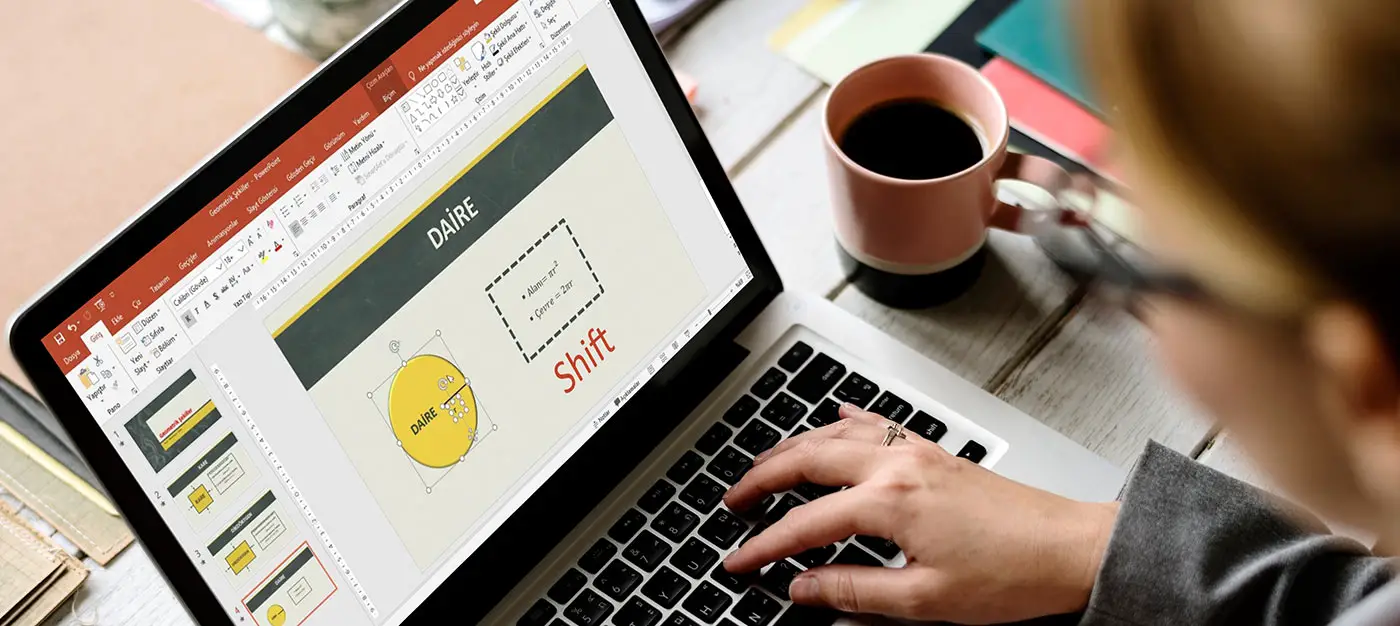如果您不知道如何向 PowerPoint 幻灯片添加注释,我们将帮助您。 许多 PowerPoint 或任何其他演示软件的用户只知道这些应用程序的基本功能,例如创建漂亮的演示文稿文档或运行具有过渡效果的幻灯片。 但音符也是非常有效的工具。
演讲者笔记是确保我们工作统一呈现的重要工具。 我们的演示文稿可以由另一位演讲者进行演示,当演示文稿的所有幻灯片都显示出来时,他将能够知道该说什么。 这是一个简短的段落,提醒演示者当前幻灯片的内容。 最有趣的是,在演示过程中,观众看不到它们。
如何在 PowerPoint 幻灯片中添加演讲者备注?
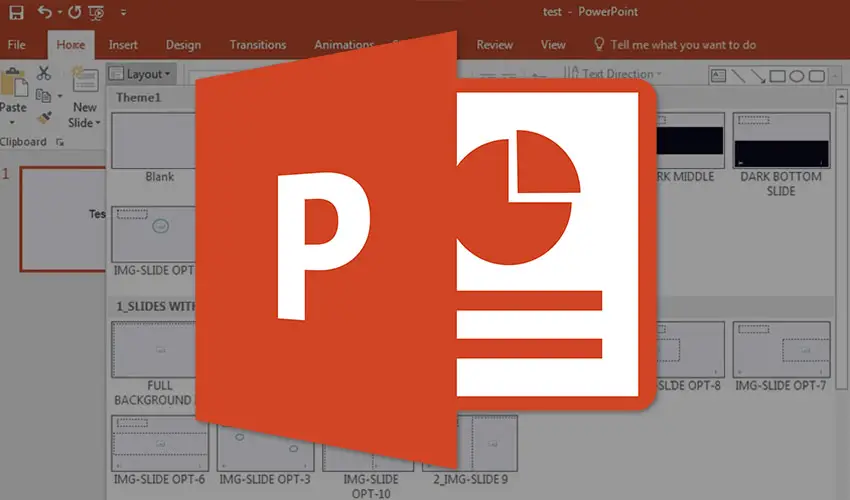
有两种简单的方法可以向 PowerPoint 幻灯片添加演讲者备注。 按着这些次序:
- 在 PowerPoint 文档的普通视图中,我们通过在窗口左侧单击来选择要添加注释的幻灯片。
- 我们单击“注释”面板并在字段中键入我们的注释。 如果我们想在笔记中添加一个新段落,只需按 Enter 并键入新段落即可。
- 我们可以增加注释面板的大小。
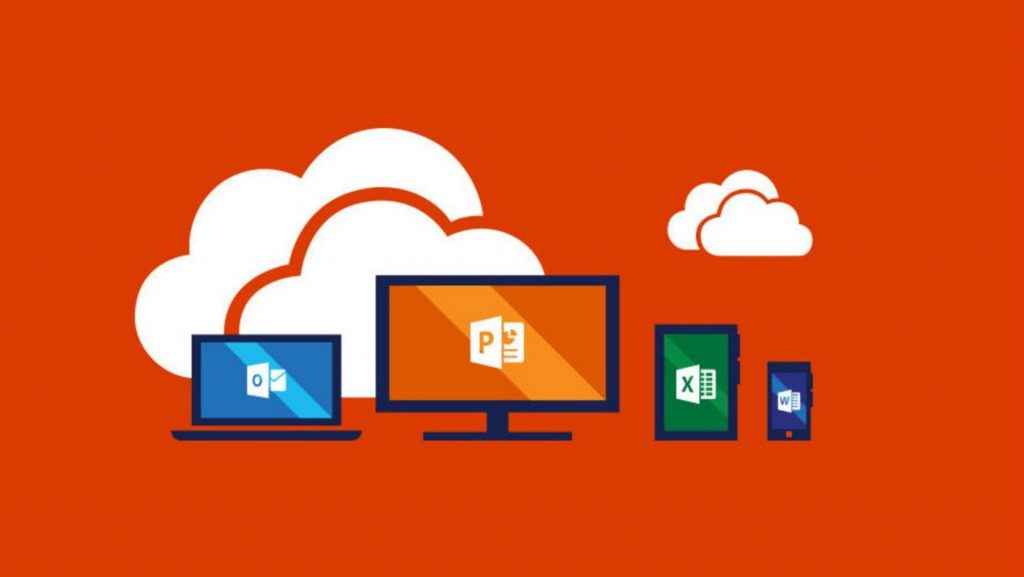
另一种向 PowerPoint 幻灯片添加注释的方法如下:
- 我们单击 PowerPoint 菜单栏中的“查看”选项卡。
- 我们选择页面注释按钮并单击它以查看下面的窗口。 这显示了当前幻灯片和一个文本区域,我们可以在其中编写注释。
- 我们单击幻灯片下方的“注释”面板并键入注释。
- 我们可以使用滚动条向上或向下滚动以转到演示文稿文档中的其他幻灯片。
- 我们单击“主页”选项卡以返回到我们文档的原始视图。 这允许我们继续编辑幻灯片,但注释仍将在注释面板中可见。
当人们想要更多地专注于音符时,通常会使用第二种方法。 通过这种方式,您已经学会了如何向 PowerPoint 幻灯片添加演讲者备注,正如您所看到的,这个过程非常简单。